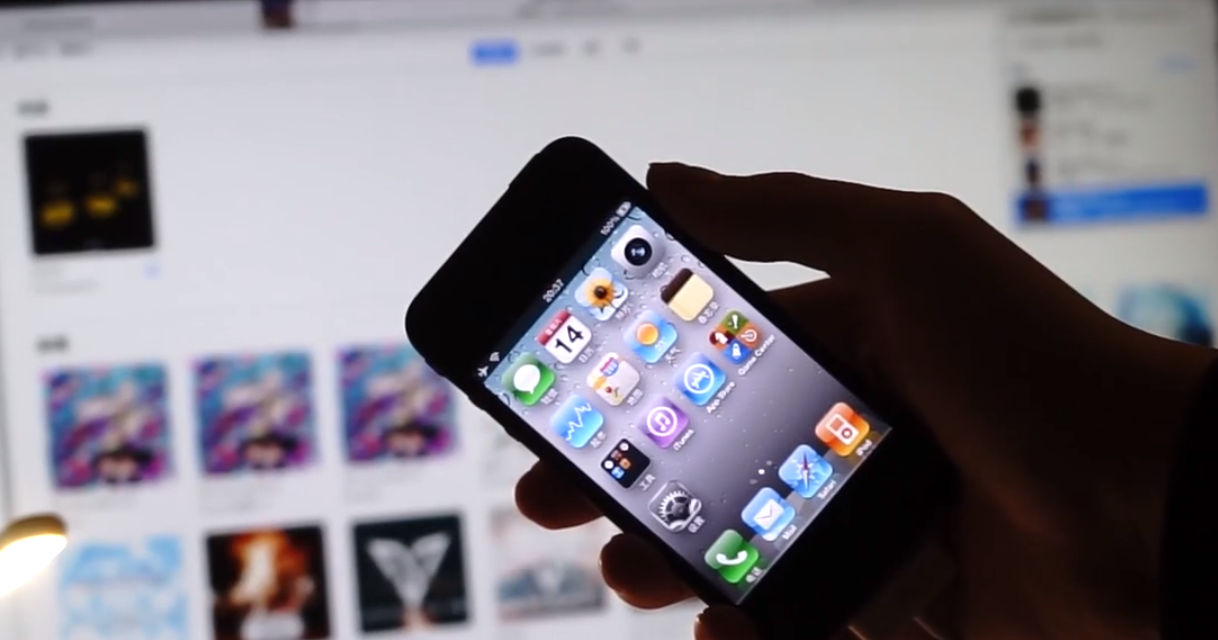前言:A4处理器的设备有shsh什么都好说,此方法适合没有保存shsh签名的iPhone4,理论跟CoolBooter差不多,利用高系统的boot引导启动所要降级的系统,所以就算是通过这个方法降级到iOS4,备份出来的shsh也还是iOS7.1.2的。
原作者:Dora2 (Github page: https://github.com/dora2-iOS)
所需要的的命令,通过Mac上的终端
第一步安装HomeBrew
/bin/bash -c "$(curl -fsSL https://raw.githubusercontent.com/Homebrew/install/master/install.sh)"
第二步
cd空格降级文件夹回车
第三步
./install.sh回车
第四步
./make_ipsw.sh iphone3,1 x.x.x 7.1.2回车
第五步
./restore.sh
你需要:Mac OS X 10.13 以上(我这里用的是2014的MBP/MBA),iPhone4,不能是晚期的8GB版本(3,2),你想要的降级的iOS4固件和iOS7.1.2的固件。
降级所需要的的文件我放到群里了
因为是用iOS7的boot,所以需要两个固件
/bin/bash -c "$(curl -fsSL https://raw.githubusercontent.com/Homebrew/install/master/install.sh)"
Homebrew地址:https://brew.sh/ 网络慢的话需要****,得走旧的http模式
这行命令的x.x.x是我要降级的系统,比如我要降级4.3.5就是./make_ipsw.sh iphone3,1 4.3.5 7.1.2回车,这一步作用是制作自制固件,终端跑完代码“降级文件夹”会出现一个自制固件。
跑完代码后输入./restore.sh选择要将降级固件,这里刚刚用的是4.3.5的自制固件所以就按2回车
就开始刷机了
因为iOS4不能自己激活,必须连接iTunes激活
到这里就可以体验iOS4系统了,可以随意重启关机,因为是用了iOS7的boot,所以开机会像Coobooter一样显示扁平化的logo和跑代码,这种方法唯一不完美的地方就是开机(肉眼上)。
./make_ipsw.sh iphone3,1 x.x.x 7.1.2回车那一步后面加上空格--nonverbose好像可以开机不跑代码


「艾尔登法环」梅琳娜手办开订 立体手办▪

万代「艾尔登法环」白狼战鬼手办开订 立体手办▪

「夏目友人帐」猫咪老师粘土人开订 立体手办▪

「五等分的新娘∬」中野三玖·白无垢版手办开订 立体手办▪

「海贼王」乌索普Q版手办开订 立体手办▪

良笑社「初音未来」新手办开订 立体手办▪

「黑岩射手DAWN FALL」死亡主宰手办开订 立体手办▪

「盾之勇者成名录」菲洛手办登场 立体手办▪

「魔法少女小圆」美树沙耶香手办开订 立体手办▪

「咒术回战」七海建人粘土人登场 立体手办▪

「五等分的新娘」中野二乃白无垢手办开订 立体手办▪

「为美好的世界献上祝福!」芸芸粘土人开订 立体手办▪

「公主连结 与你重逢」六星可可萝手办开订 立体手办▪


「女神异闻录5」Joker雨宫莲手办开订 立体手办▪

「间谍过家家」约尔・福杰粘土人登场 立体手办▪


「街角魔族 2丁目」吉田优子手办开订 立体手办▪

「火影忍者 疾风传」旗木卡卡西·暗部版粘土人登场 立体手办▪

「佐佐木与宫野」宫野由美粘土人开订 立体手办▪

「盾之勇者成名录」第2季拉芙塔莉雅手办开订 立体手办▪

「咒术回战」两面宿傩Q版坐姿手办开订 立体手办▪

「DATE·A·BULLET」时崎狂三手办开订 立体手办▪

「狂赌之渊××」早乙女芽亚里粘土人开订 立体手办▪

「魔道祖师」魏无羨粘土人开订 立体手办▪

「新·奥特曼」奥特曼手办现已开订 立体手办▪